实验一 异或门
异或门,英文为Exclusive-OR gate,简称XOR。当两个输入相同时,异或门的输出为0,反之为1。
下图是异或门符号和真值表,包括逻辑门的3种符号:形状特征型符号(ANSI/IEEE Std 91-1984)、IEC矩形国标符号(IEC 60617-12)和不再使用的DIN符号(DIN 40700)。
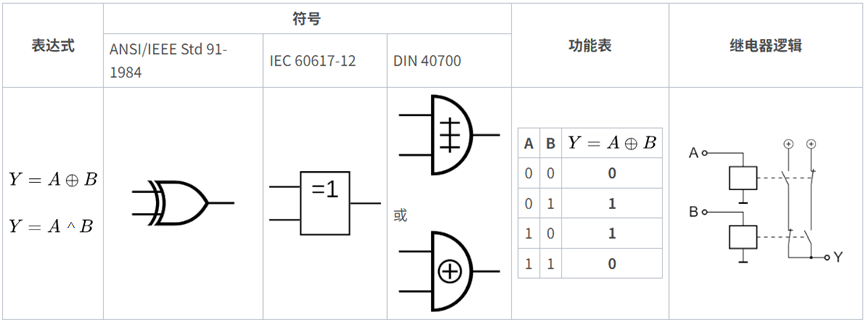
图 Fig.1 异或门符号和真值表
本次实验将使用Logisim仿真平台,通过与或非门电路相连实现,实现异或门等功能。最后在Logisim中自行设计搭建满足实验要求的电路,进行仿真测试,检查电路是否符合要求。
Logisim安装与教程
Logisim 是用于设计和仿真数字逻辑电路的图形化教学仿真工具。你可以摆放逻辑门电路或者电路模块,连接它们,来设计数字电路并仿真运行。本次实验我们将使用 Logisim 完成实验,后续实验课程将不使用它,但依然鼓励你使用它设计并搭建电路。它以一种直观的方式展现数字电路的设计与功能,方便你熟悉各种电路设计,为学习数字逻辑以及后续的实验课程奠定良好的基础。
搭建 Logisim 环境
Logisim 一个开源的 (GPL) ,基于 Java 虚拟机运行的软件,它可以运行在Windows、macOS、Linux上。
本实验推荐你在 这里 下载 logisim-evolution ,它是 Logisim 的升级版,提供了更丰富的模块组件,并且集成了 Java 环境。
目前已经更新了 logisim-evolution 4.0.0 版本,打开链接有很多种后缀名的安装包: .msi 是 Windows 系统的安装文件, .dmg 是 macOS 系统的安装文件, .deb 是 debian 及其分支系统的安装文件, .rpm 是 Red Hat 及其分支系统的安装文件。
后缀名前面代表硬件架构, aarch64 代表64位 ARM 架构, amd64 和 x86_64 都代表64位 X86 架构。掌握了命名规则,请选择适合你电脑的安装包,如果确实没有符合你电脑的安装包,也可以下载源码进行编译安装。
本实验的内容不会对 Logisim 的版本有要求,你也可以自行选择安装的版本和方式。虽然只有实验一要求你使用 logisim 完成实验内容,但鼓励你多使用 Logisim ,可以加深你对基础电路的理解和印象。
熟悉 Logisim 界面
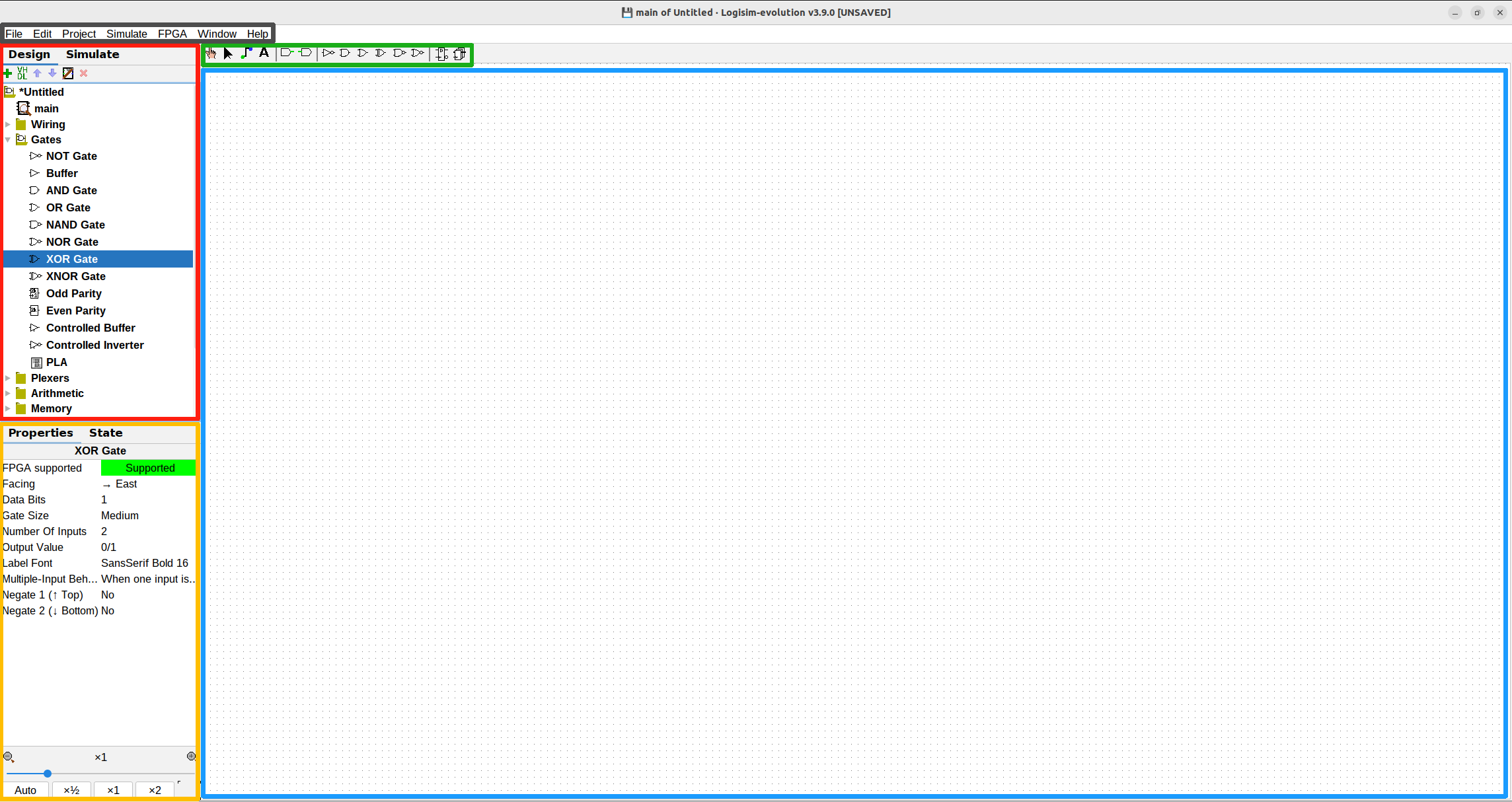
Logisim 界面总体可以分为5个部分:顶部的菜单栏、左上方的资源管理器、左下方的属性栏、画面正中的画布区,以及画布区上方的快捷工具栏。
顶部菜单栏可以对工程文件保存、加载,对操作进行撤回,在 Window 栏可以修改系统语言,查看快捷键等。在 Help 栏中还有教程,帮助你使用软件。
资源管理器用于设计和仿真,在设计栏中对不同的模块进行分类整理,本次实验课我们会使用到 Gates 门电路 以及 Input/Output 输入输出 ,对异或门进行设计和仿真。在仿真栏中可以开启或暂停仿真功能。
属性栏可以对画布中的或者即将添加的模块修改属性,比如输入位宽,端口朝向等。
画布可以进行缩放,在左下角的加减按钮可以对画布放大缩小, Ctrl + 鼠标滚轮 也可以缩放画布。
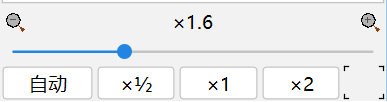
搭建异或门电路
若 Logisim UI 崩溃
如果你在使用 Logisim 的过程中遇到图形化界面崩溃,有严重的显示问题,影响使用该软件。 在 这里 提到这个问题的可能原因,Logisim 会在之后的版本中修复这个问题。不管使用哪个版本的 Logisim ,或者哪个版本的 Java , 都会导致图形化界面崩溃。我使用 Nvidia 30系显卡时遇到这个问题,如今更换显卡后问题消失了。 4.0.0版本更新似乎并没有提到修复了该问题,如果你遇到这个问题可以在虚拟机中运行 Logisim ,可以避免这个问题。
根据图 Fig.1真值表,异或门在 A=0,B=1 或 A=1,B=0 时输出1,否则输出0。则 Y = AB' + A'B ,则对应的电路图如下
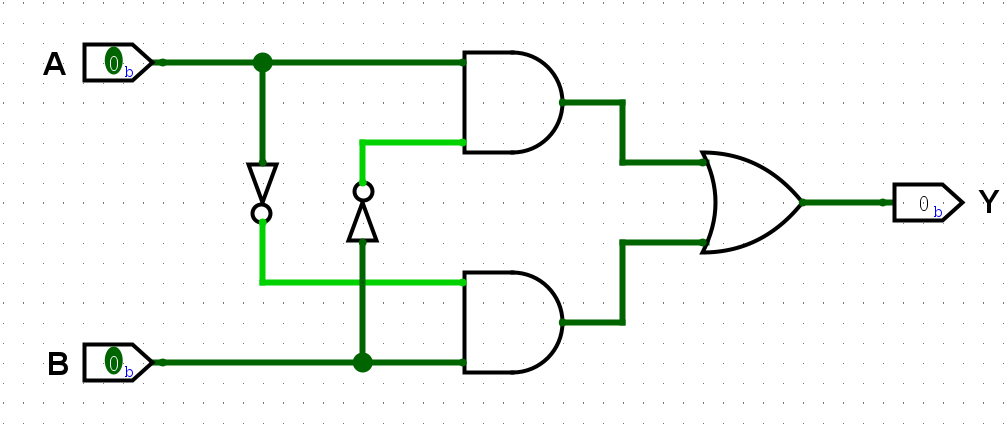
在选好模块后,鼠标悬停在画布上,使用 R 键可以旋转模块,点击鼠标左键即可摆放模块。可以直接在模块端口处拖动鼠标连线。按照上图搭建好异或门电路。
上面给出了一个由5个与或非门电路组成的异或门,下面给出了一个由3个与或非门电路组成的异或门。
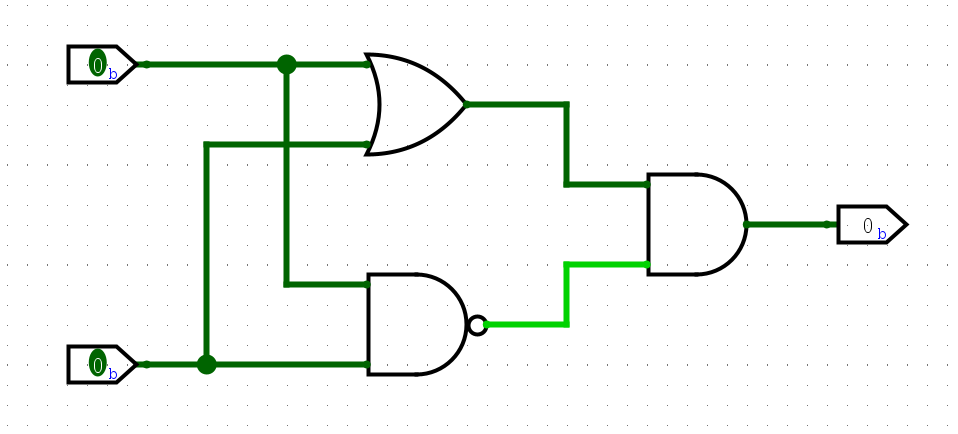
德·摩根定律
通过德·摩根定律转换第二个电路图,使用3个与或非门 (与、或、非、与非、或非) 组成异或门。 请将搭建完成的电路图截图保存,并放在实验报告中。
搭建好电路之后,还需要输入输出信号,才能控制你的电路,并输出结果。

在画布左上角有一排 快捷工具栏 ,其中圈出的两个按钮是输入输出引脚,可以用于模块化的输入输出引脚,同时也可以改变输入引脚的值,用于仿真测试。
在 Input/Output 栏里面还有各种各样的输入输出模块。 Button 是一个按键,鼠标点击按下输出1,松手输出0。它没办法像家里面的灯的开关那样,保持状态输出1,因此需要鼠标控制多个输入时,它不是一个好的选择。但是在某些场景非常合适。 Dip Switch 是一个拨码开关,它可以在属性栏配置拨码开关的数量,并且可以保持输出的状态,你也可以使用它作为你的输入信号开关。
输出也可以选择 LED 小灯,输出1小灯亮起,输出0小灯熄灭。此外还有很多输入输出,比如七段数码管等,在之后的实验也会逐步接触。
快捷工具栏 第一个 手指按钮 用于仿真操作,可以改变输入的值,操作电路;第二个 鼠标按钮 用于设计操作,可以编辑设计电路。
生活中的开关按键
按键的功能是正常输出0,当用户使用鼠标按下按键时,输出为1,松开鼠标后输出为0。拨码开关是往上拨动输出为1,往下拨动输出为0。 你可以查阅并举一些实例,并说明生活中常见的开关与他们的功能相同吗?
搭建完成电路之后,点击左上角仿真栏,确保电路处于仿真状态,鼠标箭头用于编辑电路,使用手指可以改变电路的值。拨动拨码开关,观察LED灯结果,检查电路功能是否正常。
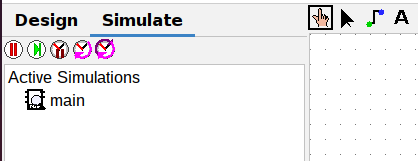
当你使用多位宽的时候,经常会有拆分、合并的操作。比如将输入的8位信号拆分成每一位来表示,或者输出的时候将8位输出信号线组合成一个8位的线, 线路 (Wiring) 库中的分线器 (Splitter) 可以帮助你完成这件事。我们以下面的图展示如何使用它。它不用关心哪边是输入输出的问题,只是起到了连线的作用。
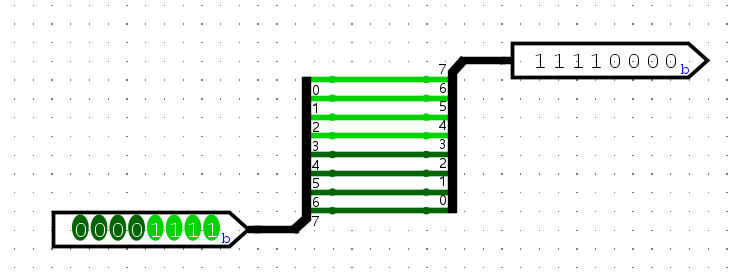
我使用 Splitter 完成了bit位倒序的操作,即 bit0 变成了 bit7 。
不同视角下的异或门
接下来我们通过一些实例,了解异或门是如何在我们的电路中扮演各种角色的。
加法器 Adder
从真值表可以发现,异或门可以用于1位二进制数的加法运算,用于计算二进制加法的加和(Sum)位。 0+0=0,0+1=1,1+0=1,1+1=0。 在多位二进制数加法中还需要考虑进位(carry)位, 在之后的实验中便会使用异或门组成半加器和全加器,在此便不过多介绍了。
奇偶校验 Parity Check
对于2输入的异或门,当两个输入不一致时,或者说输入为奇数个1时,输出为1。对于多输入的与门、或门我们很容易理解,多输入与门依然是所有输入为1时,输出为1;而多输入或门只有全输入0,才输出0。 多输入与门和或门我们可以使用多个2输入的与门和或门组成,多输入异或门同理,可以由多个2输入的异或门组成。
模块化设计
在高级语言中,如果有一段代码会在很多地方使用,可以将这段代码变成一个函数,方便在各个地方调用它,这样可以缩减代码和程序的体积。 在电路设计中,我们也可以把设计好的一块电路作为一个模块,方便我们在各个电路中实例化它,提高我们对电路的理解和掌控。
如果我在一个画布内绘制了10000个门电路,还容易理解、修改、测试电路吗?如果是10个电路模块呢,我们可以通过模块名字、注释信息等了解模块, 方便我们理解其设计,修改电路,定位问题。就像是高级语言中,很少有一个函数写几千行代码的。
在 logisim 中,我们可以将电路封装成模块,方便我们在其他电路中像使用门电路那样直接 实例化 该模块,我们需要将电路的输入输出端口标明,
方便你实例化模块时将端口相连。将输入输出端口与电路相连,然后你就可以在别的电路中 实例化 该模块了。
假如该模块叫做 xor_circuit ,在添加输入输出端口后,可以在新的画布电路中,鼠标左键单击左侧资源管理器中的 xor_circuit ,即可摆放该模块。
你还可以自定义该模块的外观,在 资源管理器 右键点击电路模块,选择 Edit Circuit Appearance 编辑电路外观,可以自己绘制模块的形状,然后还需要在 属性栏 的外观中选择 自定义 。
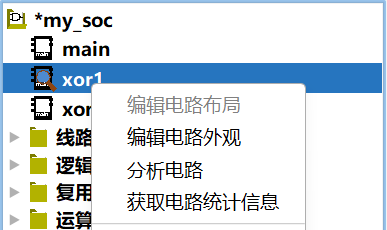
然后在其他的电路画布中就可以像 资源管理器 中的其他电路一样摆放模块了。如下图所示,我自定义了一个 IEC 60617-12 标准的异或门符号。
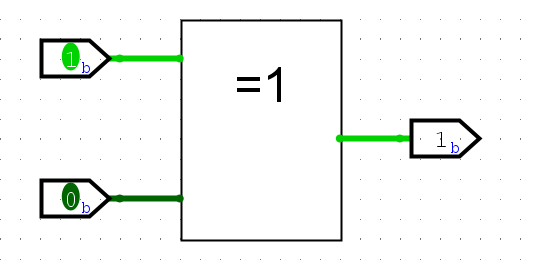
使用2输入异或门搭建4输入异或门
4输入的与门功能与2输入的与门相同,当4个输入全为1时,输出为1,否则为0。按照搭建4输入与门的方法使用2输入的异或门搭建4输入的异或门。 请将搭建完成的电路图截图保存,并放在实验报告中。 并回答多输入异或门的输出是否与输入1的个数是奇偶有关?为什么呢?
多输入异或门的搭建方法
尝试不同的搭建方式,最后的功能都是一样的吗?哪种搭建的方式更好呢?
既然多输入的异或门输出结果与输入1的个数是奇偶有关,因此可以应用于 奇偶校验电路 中。在一个通信系统中,若发送端每发送一组数据, 可以使用奇偶校验得知数据中1的个数是否为奇数,再加入额外的一位数,使得整体一定是奇数个1或者偶数个1。 在接收端使用奇偶校验,即可得知接收到的整体是否还是奇数个1或者偶数个1,这样便拥有一定的校验能力,能够在一定程度上判断接收数据的正确性。
数值比较 Comparator
对于2输入的异或门,当两个输入不一致时,则输出为1,因此这可以看作1位二进制数的比较。 如果两个多位二进制数要比较是否相等,则对应的每一位经过2输入异或门,相等的位对应的异或门输出为0,如果每个2输入异或门都输出为0,则这两个多位二进制数相等。
8位二进制数比较器
搭建一个8位二进制数比较器,如果两个数相等,则结果输出0,不相同则输出1。使用电路对多个2输入异或门的输出进行判断,如果所有异或门输出都为0,那么说明两个数相等,结果应该输出为0。 请将搭建完成的电路图截图保存,并放在实验报告中。
取反操作 Inverter
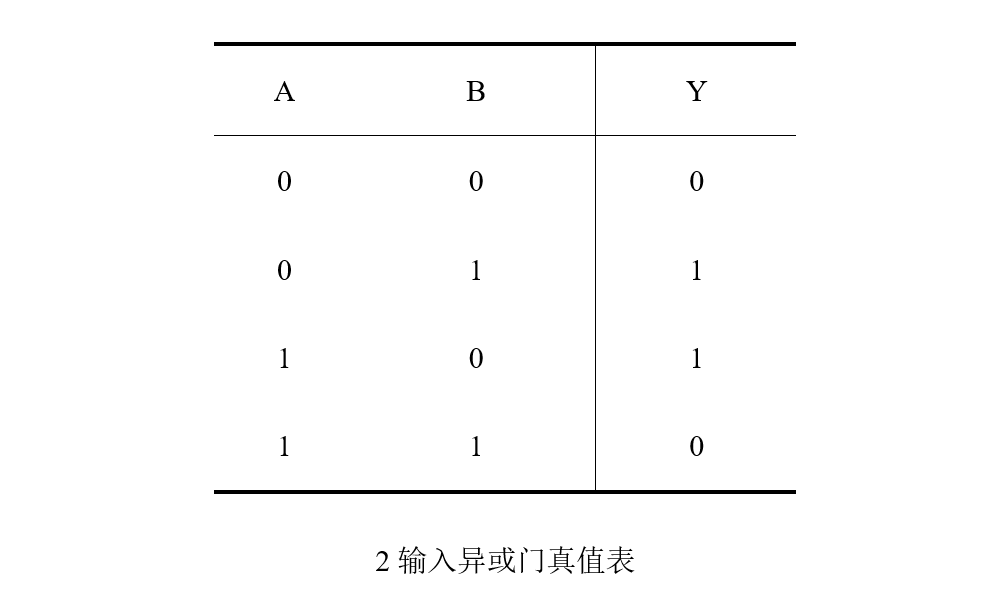
观察2输入的异或门的真值表,我们可以认为,当输入A为0时,输出与B一致,当A为1时,输出等于B取反。因此我们可以使用一个信号来控制一个二进制数是否取反。
控制8位二进制数取反操作
搭建一个8位二进制数取反控制电路。有一个控制信号,如果控制信号为1,则对8位二进制数进行取反操作,如果控制信号为0,则不进行取反操作。 控制信号输入每一个2输入异或门,即可控制每一位输入二进制数的取反操作。 请将搭建完成的电路图截图保存,并放在实验报告中。
按位取反也是很常见的操作,通常用于数值的处理,或者位操作。之后的实验会讲到减法操作是如何转换为加法操作。
再次提醒
不要忘记橙色的提示框内容是实验必做内容!需要写到实验报告中提交的内容! 实验报告模板在Course_FCMA201_25Fall中, 如果你的本地仓库中没有实验报告模板,请使用 git pull 更新本地仓库。
logisim 可以保存工程文件到指定目录,这样搭建好的电路就可以重复使用了。
同时搭建好的电路可以封装成为模块连接使用,在顶部菜单栏的 help 栏中有详细的教程 Tutorial 想要了解软件功能或者某个电路模块的功能可以 RTFM 。